Word 2010显示格式
手机技巧 490 2023-03-11使用别人以Word 2010制作完成的档案,想要修改文章的格式设定,有些设定,因为不是自己制作的档案,不知道如何修改?应用「显示格式」的功能,可以让您快速完成文章格式的修改,操作方法说明如下:
1.开启别人以Word 2010制作的档案,如图示,有一行文字下方出现出现虚线的底线,想要删除底线,应该如何操作?
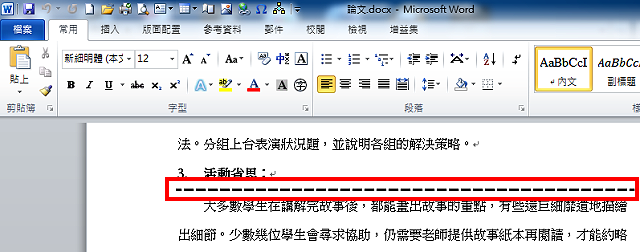 2.因为Word 2010「显式格式」的功能未出现在工具列的按钮,点选「自订快速存取工具列」的按钮,选择「其他命令」,准备新增「显示格式」按钮。
2.因为Word 2010「显式格式」的功能未出现在工具列的按钮,点选「自订快速存取工具列」的按钮,选择「其他命令」,准备新增「显示格式」按钮。
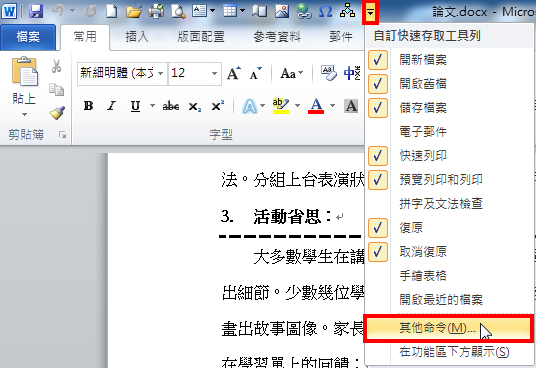
3.选择「所有命令」。
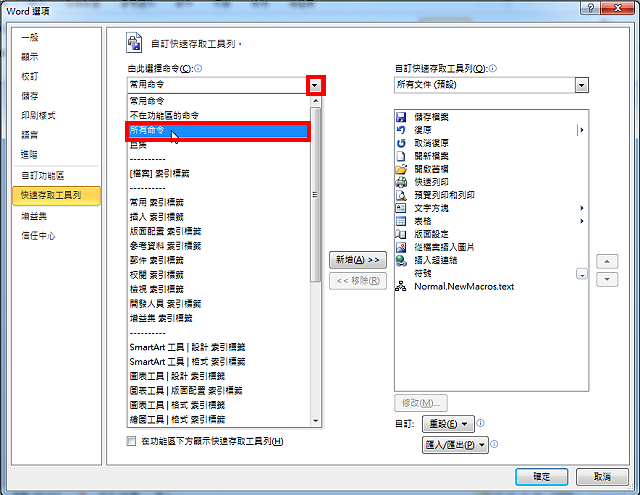
4.将卷轴一到最底端,选择「显示格式」,点选「新增」。
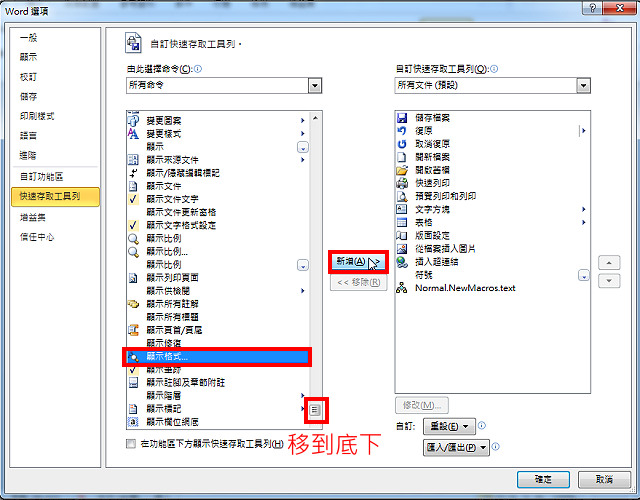
5.「显示格式」已经新增到「自订快速存取工具列」的选单,点选「确定」。
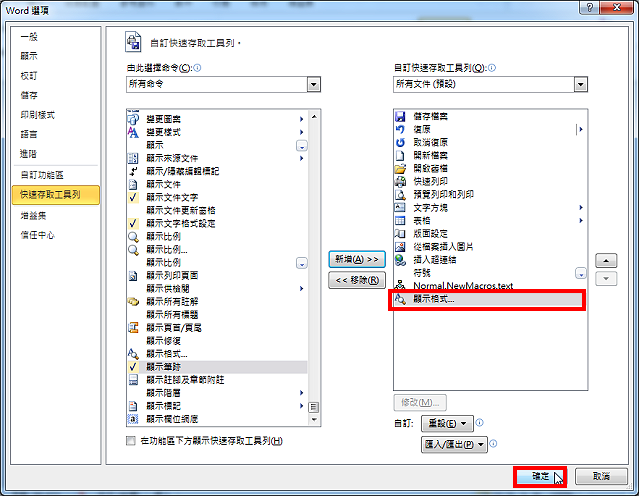
6.「显示格式」的按钮已经新增完成,如图示,接著选取整行文字。
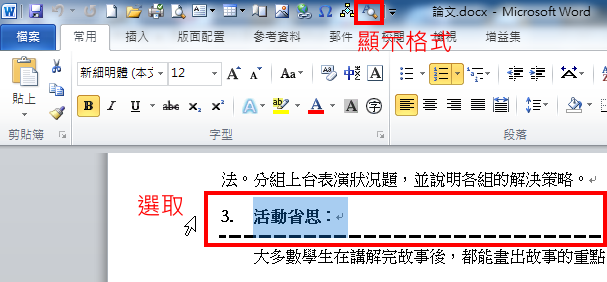
7.点选「显示格式」的按钮。

8.在视窗的右边会显示这行文字所有的格式设定,仔细检查哪一项设定可能会产生底线,发现底线是「框线」的设定所产生的。点择「框线」,准备修改设定。
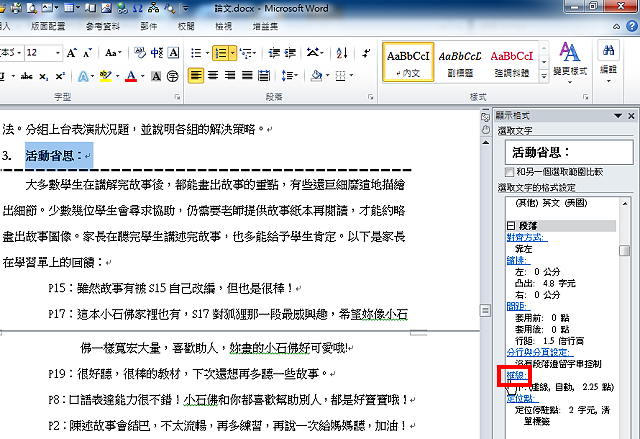
9.开启的「框线及网底」如图示,该作者以自订的方式,在文字的下方加上一条虚线。
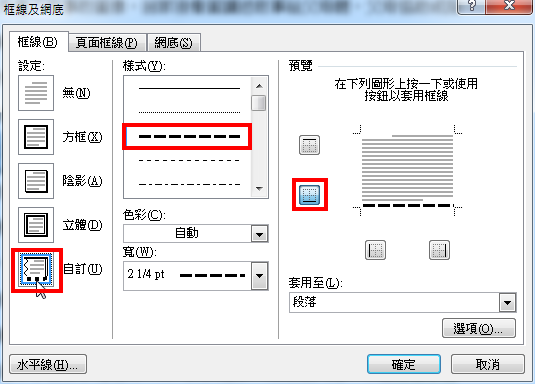
10.选择「无」,点选「确定」,取消框线的设定。

11.如图示,「框线」已经取消,使用这个方法修改别人的文章格式,是不是快速又方便呢?
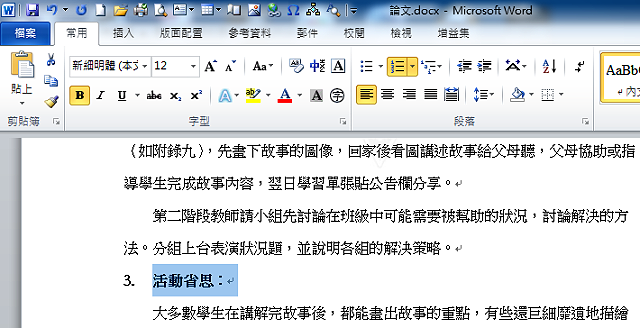
攻略专题
查看更多-

- 《坦克连》新手必备十条小建议
- 110 2025-02-18
-

- 《少年西游记2》毕月乌技能介绍
- 139 2025-02-18
-

- 《职场浮生记》黄萍萍彩礼介绍
- 122 2025-02-18
-

- 《坦克连》新手轻坦爬线选择
- 192 2025-02-18
-

- 《仙剑世界》自选五星选择推荐
- 101 2025-02-18
-

- 《坦克连》轻坦配件选择推荐
- 134 2025-02-18
热门游戏
查看更多-

- 快听小说 3.2.4
- 新闻阅读 | 83.4 MB
-

- 360漫画破解版全部免费看 1.0.0
- 漫画 | 222.73 MB
-

- 社团学姐在线观看下拉式漫画免费 1.0.0
- 漫画 | 222.73 MB
-

- 樱花漫画免费漫画在线入口页面 1.0.0
- 漫画 | 222.73 MB
-

- 亲子餐厅免费阅读 1.0.0
- 漫画 | 222.73 MB
-






